win10显示最常用的应用灰色 Win10最常用的应用按钮灰色解决方法
更新时间:2024-08-08 16:39:52作者:yang
Win10是目前最流行的操作系统之一,其最常用的应用按钮灰色的问题困扰着许多用户,当我们需要快速访问常用应用时,灰色按钮无疑给我们带来了不便。为了解决这一问题,我们可以尝试重新启动应用程序、检查系统更新、清理系统缓存等方法来恢复按钮正常显示。希望以上方法能帮助大家解决Win10常用应用按钮灰色的困扰。
方法如下:
1.打开计算机“设置”—“个性化”—“开始”。发现“显示最常用的应用”按钮为灰色。
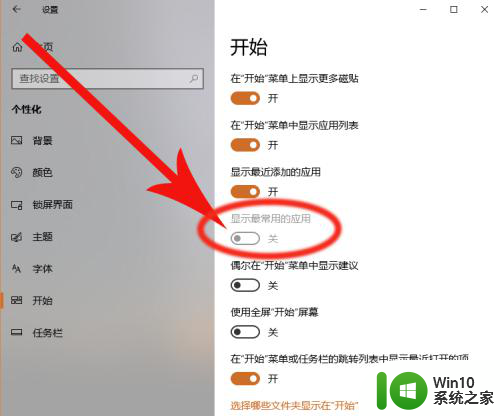
2.返回上一层,找到“隐私”选项,并打开此选项。找到“允许Windows跟踪应用启动,以改进开始和搜索结果”选项,并打开此选项。
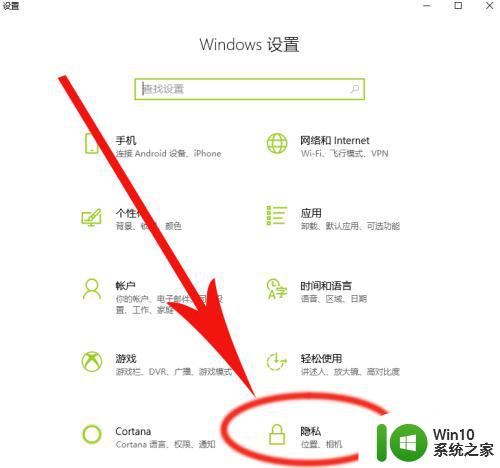
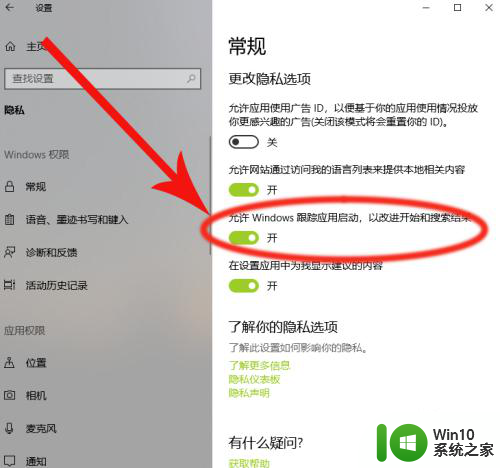
3.返回上一层,打开“个性化”。找到“开始”,发现“显示最常用的应用”选项卡可以打开了。
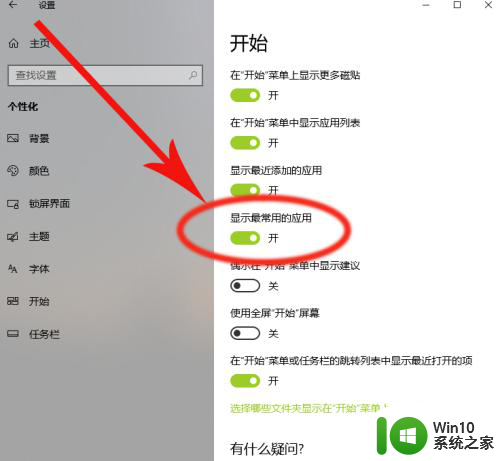
以上就是win10显示最常用的应用灰色的全部内容,还有不清楚的用户就可以参考一下小编的步骤进行操作,希望能够对大家有所帮助。
win10显示最常用的应用灰色 Win10最常用的应用按钮灰色解决方法相关教程
- win10磁盘共享按钮灰色怎么办 win10磁盘共享按钮灰色怎么办
- Win10电脑中程序和功能卸载为灰色按钮无法卸载如何解决 Win10电脑程序和功能卸载灰色按钮无法点击
- win10卸载按钮变灰色的处理方法 win10卸载程序按钮灰色无法点击
- win10防火墙服务禁用为灰色怎么解决 win10防火墙服务禁用无法启用
- win10定位是灰色的的解决方法 win10定位功能无法使用怎么办
- Win10旋转按钮为灰色无法点击的解决方法 Win10旋转按钮无法点击的原因和解决方法
- win10笔记本指纹灰色无法使用修复方法 win10笔记本指纹灰色无法使用怎么办
- win10应用程序无法正常启动0xc000005的解决教程 win10应用程序无法正常启动0xc0000005的解决方法
- win10启用快速启动是灰色如何恢复 win10快速启动选项灰色无法使用
- Win10删除卷是灰色的解决方法 Win10删除卷是灰色什么原因
- win10打开pr提示应用程序无法正常启动(0xc000007b)解决方法 win10 pr应用程序无法正常启动(0xc000007b)怎么办
- win10提示此应用无法在你的电脑上运行最佳解决方法 Win10应用无法运行解决方法
- 蜘蛛侠:暗影之网win10无法运行解决方法 蜘蛛侠暗影之网win10闪退解决方法
- win10玩只狼:影逝二度游戏卡顿什么原因 win10玩只狼:影逝二度游戏卡顿的处理方法 win10只狼影逝二度游戏卡顿解决方法
- 《极品飞车13:变速》win10无法启动解决方法 极品飞车13变速win10闪退解决方法
- win10桌面图标设置没有权限访问如何处理 Win10桌面图标权限访问被拒绝怎么办
win10系统教程推荐
- 1 蜘蛛侠:暗影之网win10无法运行解决方法 蜘蛛侠暗影之网win10闪退解决方法
- 2 win10桌面图标设置没有权限访问如何处理 Win10桌面图标权限访问被拒绝怎么办
- 3 win10关闭个人信息收集的最佳方法 如何在win10中关闭个人信息收集
- 4 英雄联盟win10无法初始化图像设备怎么办 英雄联盟win10启动黑屏怎么解决
- 5 win10需要来自system权限才能删除解决方法 Win10删除文件需要管理员权限解决方法
- 6 win10电脑查看激活密码的快捷方法 win10电脑激活密码查看方法
- 7 win10平板模式怎么切换电脑模式快捷键 win10平板模式如何切换至电脑模式
- 8 win10 usb无法识别鼠标无法操作如何修复 Win10 USB接口无法识别鼠标怎么办
- 9 笔记本电脑win10更新后开机黑屏很久才有画面如何修复 win10更新后笔记本电脑开机黑屏怎么办
- 10 电脑w10设备管理器里没有蓝牙怎么办 电脑w10蓝牙设备管理器找不到
win10系统推荐
- 1 番茄家园ghost win10 32位官方最新版下载v2023.12
- 2 萝卜家园ghost win10 32位安装稳定版下载v2023.12
- 3 电脑公司ghost win10 64位专业免激活版v2023.12
- 4 番茄家园ghost win10 32位旗舰破解版v2023.12
- 5 索尼笔记本ghost win10 64位原版正式版v2023.12
- 6 系统之家ghost win10 64位u盘家庭版v2023.12
- 7 电脑公司ghost win10 64位官方破解版v2023.12
- 8 系统之家windows10 64位原版安装版v2023.12
- 9 深度技术ghost win10 64位极速稳定版v2023.12
- 10 雨林木风ghost win10 64位专业旗舰版v2023.12